Як зробити гарний перехід в прошоу продюсер, вічний студент

У всіх програмах для слайд-шоу завжди є набір вбудованих переходів, бібліотека переходів, де можна вибрати щось на свій смак. Є переходи прості, де картинки зсуваються, витісняючи один одного. Є переходи вишукані, художні.
У програмі Прошоу Продюсер цей набір переходів дивно багатий - від найпростіших до дуже креативних, для створення творчих робіт.
Але є в цій програмі і можливість зробити власний, унікальний перехід, під конкретну роботу.
Давайте подивимося, як це робиться! Процес на перший погляд складний. Але дуже цікавий.
Що являє собою перехід? Це слайд, картинка, яка проходячи по екрану в будь-якому напрямку «тягне» з собою попередній слайд і відкриває наступний.
Етап 1. Підготовка до роботи.
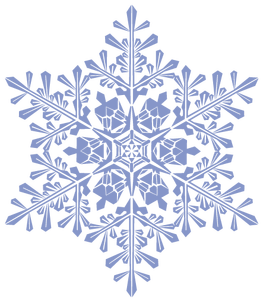
Для роботи нам знадобиться картинка на прозорому тлі. яка буде рухатися по екрану і перемикати слайди. Її треба приготувати заздалегідь.
Знадобляться ще дві будь-які картинки, бажано поконтрастнее, щоб добре було видно зміни при русі переходу.
Відкриваємо програму в режимі слайдів. Нам знадобляться для роботи два порожніх слайда, між якими повинен був встановлений нульовий перехід. Якщо є слайд попереду наших робітників, то і там перехід повинен бути нульовим.
Відкриваємо перший робочий слайд.
Етап 2. Створення переходу

Завантажуємо три шари.
Перший верхній шар - наша картинка на прозорому тлі.
Другий і третій шар - дві приготовані нами будь-які картинки. Їх налаштування змінювати не можна - як завантажили, так нехай і коштують.
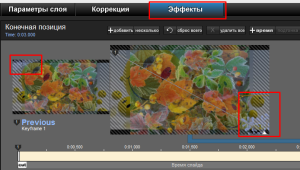
Йому ми надаємо рух, яке задумали. Цим ми займалися на минулих уроках. Наше завдання, щоб картинка вийшла з-за одного кінця екрану і пішла за протилежний кінець!
При цьому ми можемо надати їй обертання, нахили по горизонталі і вертикалі за допомогою двигунів.
Відкриваємо його в розділі Ефекти. І тут, під екранами, ми побачимо шкалу ключових кадрів. На лівому кінці шкали точка першого ключового кадру. На правому кінці - другого ключового кадру.
Ось цю точку 2 ключового кадру ми беремо курсором і рухаємо вліво. У цьому місці слайд 1 повинен зникнути і на його місці відкритися слайд 2

Тепер звернемо увагу на кнопку під значком ключового кадру - cut. Це стиль різкого переходу, обрізки. А нам потрібен перехід плавний. Клацаємо по кнопці cut, і нам відкривається набір переходів, які ми можемо в даному випадку використовувати.
В даний момент я задала прозорою зображенні рух від лівого верхнього кута слайда до правого нижнього. Значить, і перехід має сенс вибрати з подібним рухом. Ось, скажімо, такий, як ви бачите на зображенні.
Растянем курсором цей перехід, щоб він був якомога більш плавним і поступовим. І тепер буквально методом проб і помилок ми знаходимо ту точку, в якій повинен виявитися 2 ключовий кадр на шкалі. Рухаємо - і дивимося на екрані, що вийшло! Поки що рухається картинка не буде акуратно «забирати» з собою попередній слайд.
Ну ось, здається, все вийшло!
Тепер в списку шарів натискаємо на шар 2 правою кнопкою і відкриваємо меню, де знаходимо «Використовувати як перехід». А в новому вікні знайдемо «Вихідний»
З цим шаром ми нічого не робимо. Тільки натискаємо правою кнопкою. Вибираємо «Використовувати як перехід» - «Кінцевий слайд»
Етап 3 Публікація переходу.
Тепер виходимо на головну панель. І в верхньому меню знаходимо розділ «Ефекти». А в цьому розділі підрозділ Переходи
У лівому нижньому кутку знаходимо кнопку Створити.
Нам відкривається вікно, в якому ми повинні дати своєму переходу назву. Вводимо його на латиниці. Як бачите, цього нашого переходу я дала назву sneg11
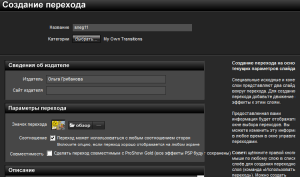
Етап 4 Любуемся результатом!
Вийшло задумане? Ну ось і чудово! Чудесних творчих робіт вам!
Ось яку роботу я зробила з власними переходами у вигляді віял. Легендарну пісню співає Петро Дубинський.